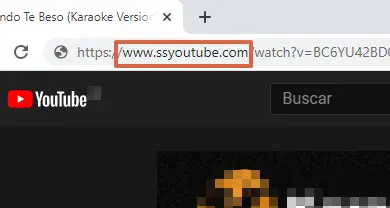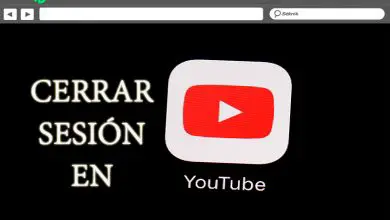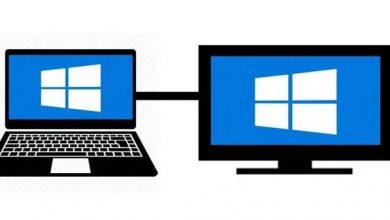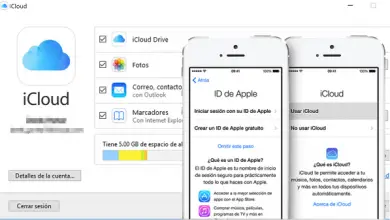Tips voor het oplossen van problemen met bekabelde of wifi-bandbreedte
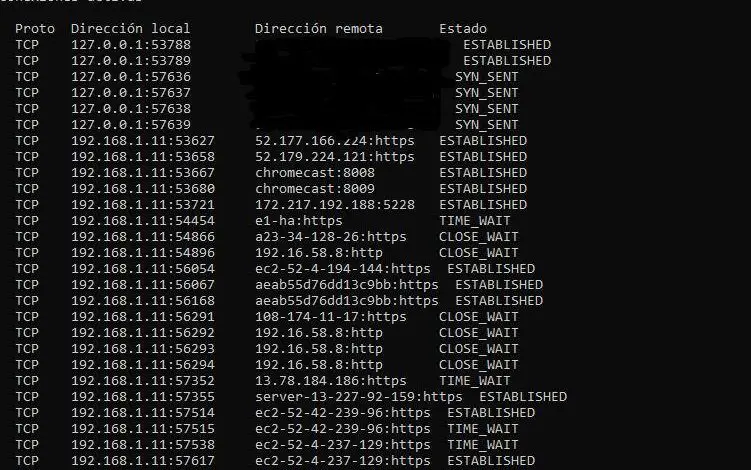
Zelfs als er niet te veel mensen in huis zijn, kan de internetverbinding problematisch zijn. Het is normaal dat de internetverbinding bandbreedteproblemen heeft als er te veel mensen op het netwerk zijn aangesloten. Dit hoeft echter niet altijd het geval te zijn. Het is mogelijk dat twee mensen verbonden zijn, en toch zijn er bandbreedteproblemen. Vervolgens bespreken we de mogelijke oorzaken en praktische stappen die u kunt nemen voor een snelle oplossing.
Bewaak het bandbreedtegebruik via de router
De router is niet alleen verantwoordelijk voor de verbinding, maar heeft ook de capaciteit om alle benodigde informatie over het inkomende en uitgaande verkeer, d.w.z. upload en download, te bevatten. Onthoud dat om toegang te krijgen tot het beheerdersportaal van de router, u alleen uw webbrowser hoeft in te voeren en het IP-adres van de router in te voeren. Waar kan ik deze informatie vinden? Het kan onder het apparaat worden geplaatst, waar de typische sticker met de toegangsgegevens zich bevindt. Of ga naar Opdrachtprompt> ipconfig> Wi-Fi NIC-info> Standaardgateway
Let op: de gateway is meestal 192.168.1.1, hoewel deze informatie kan variëren afhankelijk van het merk en model van de router.
Nadat u de beheerinterface van de router hebt ingevoerd, gaat u naar het configuratiegedeelte dat informatie geeft over de apparaten die momenteel op het netwerk zijn aangesloten. De essentiële gegevens die u kunt raadplegen zijn:
- IP-adres
- Mac adres
- Huidige verbindingsstatus
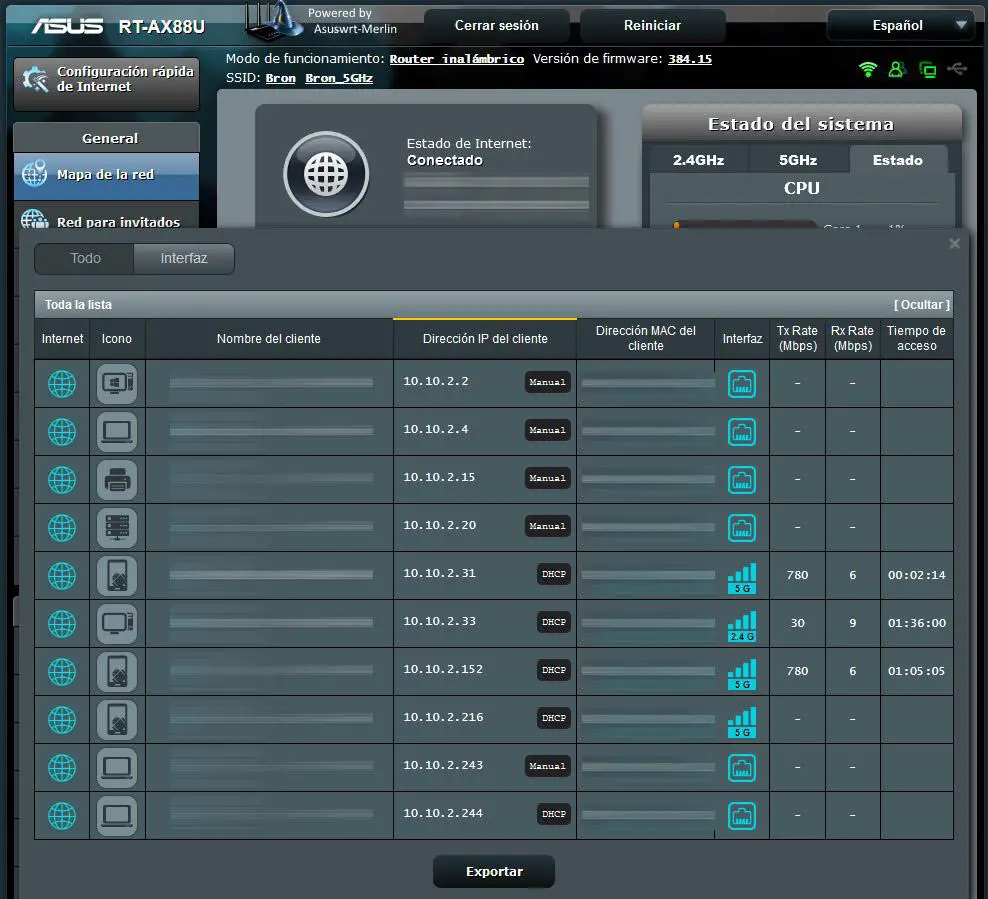
Er zijn routers die meer mogelijkheden hebben om de configuratie en status van het netwerk te beheren. Het is dus mogelijk om de huidige snelheid van downloadsnelheid, uploadsnelheid, hoeveelheid geknoeid gegevens en nog veel meer te kennen. Hieronder ziet u een voorbeeld van hoe u al deze informatie op een router kunt weergeven ASUSRT-AX88U .
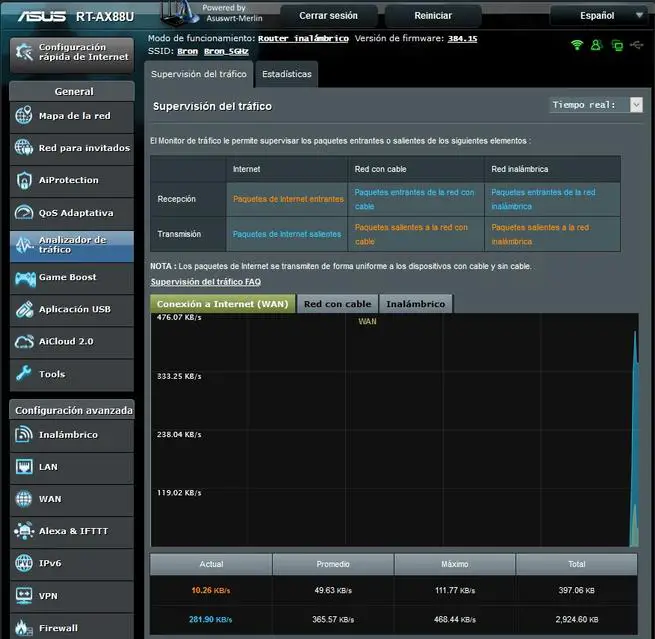
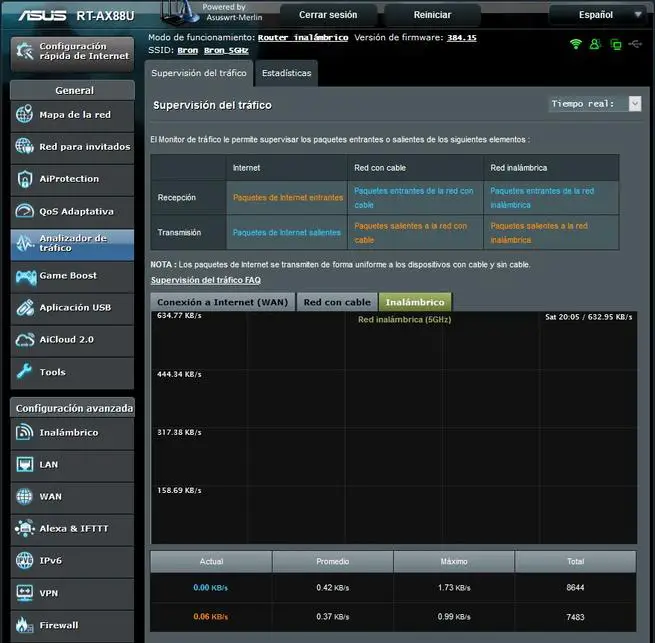
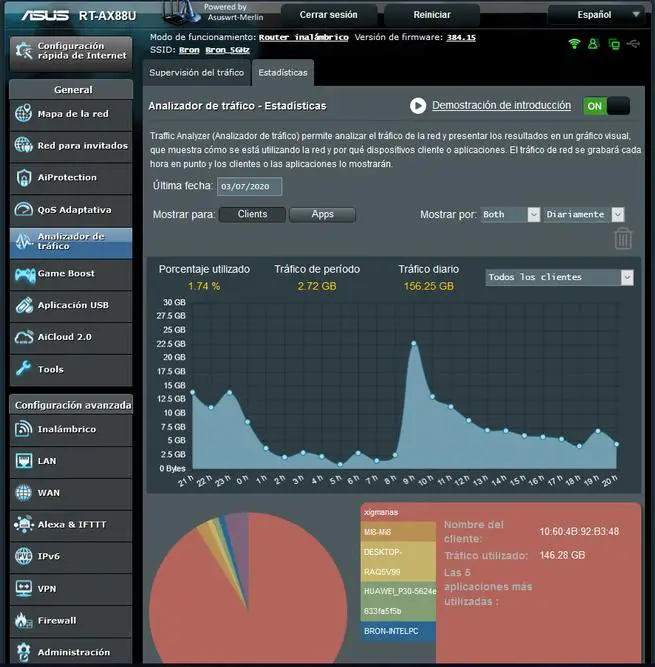
Onderzoek het bandbreedtegebruik in detail
Als u meer informatie nodig heeft over de gebruikte bandbreedte, kunt u kiezen voor specifieke bandbreedtebewakingstools op een computer. In deze gids zullen we enkele gratis programma's met u delen die u periodiek kunt gebruiken om dit aspect onder controle te krijgen:
SoftPerfectNetWorx
Dit is een zeer licht gereedschap en gemakkelijk te gebruiken. Il est compatible avec Windows à partir de Windows XP, Windows Server dans ses versions 2003, 2008 et 2012. Il se concentre sur la surveillance des bases par rapport au trafic réseau de votre ordinateur, non seulement localement mais aussi des autres appareils qui y sont verbonden. Er is een sectie met de naam "Bewaakte interfaces" en u kunt deze vinden in Instellingen.
Het is ook mogelijk om het verkeer van een router of een andere gateway te monitoren met behulp van het SNMP-protocol. De eigenaardigheid van deze tool is dat de informatie van de bewaakte apparaten worden elke seconde bijgewerkt . Waarschijnlijk zijn echter niet alle apparaten hiermee compatibel. Het vereist niet al te veel installatiestappen en u kunt het gratis downloaden. hier .
SolarWinds realtime bandbreedtemonitor
Het is een van de meest populaire en uitgebreide oplossingen. Hiermee kunnen meerdere netwerkinterfaces tegelijkertijd in realtime worden bewaakt, waarbij informatie in realtime beschikbaar is. Dit alles is zichtbaar via zeer intuïtieve en beknopte afbeeldingen, die u een overzicht geven van wat er met uw thuisnetwerk gebeurt.
Het is een uitstekende ondersteuning voor het balanceren van de bandbreedte die aan uw netwerk is toegewezen, naast het vergemakkelijken van de oplossing van eventuele problemen die zich kunnen voordoen op het gebied van connectiviteit, vooral als het over bandbreedte gaat. Het is mogelijk om het tijdsinterval te configureren waarin de netwerkbewaking wordt bijgewerkt. Het laagste tijdsinterval is 0,5 seconden .
Ga je gang en downloaden het gereedschap. Binnen enkele minuten kunt u alle interfaces configureren om te monitoren met behulp van het IP-adres en heeft u een betere controle over uw netwerk.
Computers scannen op malware
Stop niet met het overwegen van deze mogelijkheid! Uw computer en andere apparaten die op het netwerk zijn aangesloten, zijn mogelijk geïnfecteerd met malware. De installatie van goede antivirus-/antimalwareprogramma's wordt aanbevolen, om uzelf tegen dergelijke situaties te beschermen. Er zijn gevallen waarin de malware die de computer infecteert, de prestaties van uw browser of de prestaties van de computer in het algemeen beïnvloedt.
Dit helpt ons het belang te begrijpen van goede praktijken bij het surfen op internet, zowel op ons thuisnetwerk als op een andere manier. Vermijd vooral de toegang tot sites die u niet kent, die over het algemeen toegankelijk zijn via de meerdere advertenties die u tijdens het browsen ziet. Met slechts één klik kunt u malware, ransomware of andere vinden die u grote kopzorgen zullen bezorgen.
Het netstat-commando
De opdracht netstat wordt gebruikt om alles te evalueren dat te maken heeft met netwerkverbindingsactiviteit. Dit omvat echter niet wat er met de wifi-router kan gebeuren. Je gaat gewoon naar de CMD of naar Opdrachtprompt> netstat> Enter . Elk weergegeven record bevat gegevens over alle actieve netwerkverbindingen op de computer, de poort waaraan het is gekoppeld, het externe adres en het netwerkverbindingsproces waartoe het behoort.
Het is belangrijk om aandacht te besteden aan de gegevens die verschijnen na het uitvoeren van deze opdracht. Elk detail dat u niet weet of dat u wenst te weten, kunt u op internet zoeken en zo opheldering verkrijgen. De meeste registers bestaan uit servers die zijn gekoppeld aan specifieke applicaties en/of clouddiensten.
Een website die je kan helpen is urlscan.io . Kopieer en plak eenvoudig het IP-adres waarop u gegevens nodig hebt en binnen enkele ogenblikken weet u over de bijbehorende server en met wie of met welke organisatie deze overeenkomt.
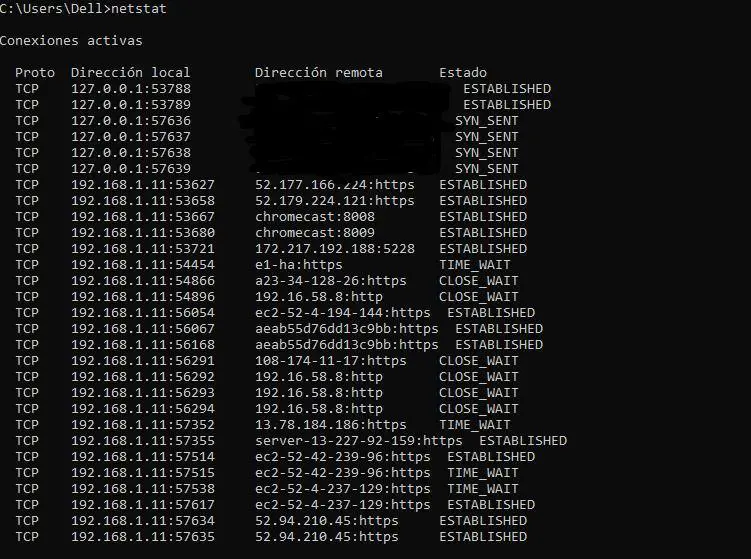
Een alternatief voor het bekijken van informatie over elke proces-ID die via netstat is gevonden, is de: Taakbeheer . U moet met de rechtermuisknop op de menubalk klikken> Taakbeheer> tabblad Services> en controleer lopende processen op basis van proces-ID . Als u meer dan één proces-ID vindt die u niet kent, kunt u deze verwijderen. Je hebt ook toegang tot het tabblad Bronmonitor om details van alle netwerkprocessen te zien.
We weten dat het moeilijk is om elk probleem met de internetverbinding 100% te vermijden, behalve het probleem met de bandbreedte. Het is bijna onmogelijk om te bedenken welke apps meer of minder bandbreedte zullen verbruiken, of dat ik moet wachten tot iemand anders zijn bestanden downloadt, zodat ik verbinding kan blijven maken. Het is niet ideaal. Gelukkig helpt deze gids je om je twijfels over netwerkgebruik weg te nemen en het belangrijkste te bepalen - of het de moeite waard is om in meer bandbreedte te investeren.